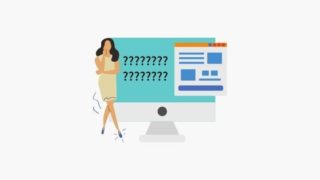こんにちは!今回の記事は、キーボードのAltキーが反応しなくなった時、どうやって確認すればいいか?という記事になります。
とある日、キーボードで入力していると…
という状況に陥りました。Altキーはたまにしか使わないのでそう困らなかったのですが、そのたまにが重なってくると解決したいなと思ったので、原因を切り分けてみました。どうやって切り分けたかと私の場合どうだったかをまとめていきたいと思います。
それでは、いってみましょう!
Altキーが効かない時の確認方法
確認の概要
キーボードのAltキーが壊れていないか確認する方法は、スクリーンキーボードというものを使います。
スクリーンキーボードとは、パソコンの画面上にキーボードを表示して、マウスのクリックでキーボードを入力します。ちなみに、スクリーンキーボードを立ち上げた状態で、物理キーボードのキーを押すと、押されたキーとスクリーンキーボードの同じキーの色が変わります。
このスクリーンキーボードを使って、物理キーボードで押したキーがスクリーンキーボードで押されるか?を確認します。今回でいうと、物理キーボードのAltキーを押した時に、スクリーンキーボードのAltキーの色が変わるか?(Altキー反応するか?)という事を確認します。
確認の手順
手順は以下の通りです。
- [Windows]ボタンをクリック
- [すべてのプログラム]をクリック
- [Windows簡単操作] > [スクリーンキーボード]をクリック
- スクリーンキーボードが立ち上がるので、立ち上がった状態でキーボードのAltキーが押し、スクリーンキーボードのAltキーが青くなるか確認する
以下画像がキーボードのAltキーが効いている状態です。

キーボードのAltを押しても、スクリーンキーボードのAltキーが青く色が変わらない場合、Altキーの信号が上手くパソコン側に伝わっていないという事になります。
Altキーが効かない時の対処
ひとまずキーボードを掃除する
キーボードのAltキー周りに埃やゴミが詰まっていることでAltキーの動作が上手く伝わっていない可能性があるため、まずは掃除してみます。
エアーダスターなどを常備しておくと、キーボードの中にたまったほこりや小さなゴミを簡単に取り除くことができますよ。定期的に掃除する道具として常備しておくのも良いですよね。
他のキーボードに替えて試してみる
手持ちのキーボードが他にあれば別のキーボードに接続を変えて同じことを試してみるとうまくいくこともあるかもしれません。
私の場合:キーボード特有のモードになっていることも
私の場合なのですが、キーボード固有のモードに突入していました。Altキーが効かないことを、スクリーンキーボードで確認すると、Altキー押した時にWindowsキーが押されていることが分かりました。
これは私が持っているキーボードにある機能で「Win Altキー入替モード」というモードに突入していたのです。(ゲーミングキーボードを使っているので、キーが入れ替わった方が都合が良いというところ用の機能なのだと思います。)
[FN]+[S]か[FN]+[A]で入力モードが切り替わるので、知らず知らずにそのモード切替のキーを押して入力モードが切り替わっていました。
キーボード買い換え検討もあり
いろいろと試してみても…、キーボードにこだわりがなければお手頃な値段で手に入るので、これを機に新しいキーボードを購入するのも良いかもしれません。個人的に探してみたキーボードを載せておきます。
薄型でノートパソコンのような打ち心地なのに2000円台で購入できるのが嬉しいです。他にも、これを機に上質なキーボードも。1万円程ですが、テンション上がるデザインです。
さいごに
いかがだったでしょうか。同じような疑問を持たれている方の参考になれば幸いです。それではまた次の記事で!